|
FERNWEH
NOSTALGIA

Ringrazio Inge-Lore per avermi permesso di tradurre i suoi tutorial.

qui puoi trovare qualche risposta ai tuoi dubbi.
Se l'argomento che ti interessa non Ŕ presente, ti prego di segnalarmelo.
Questo tutorial Ŕ stato creato con PSP X2, ma pu˛ essere eseguito anche con le altre versioni di PSP.
Per tradurlo, ho usato PSP X.
Il materiale viene da vari gruppi di condivisione. Il copyright appartiene ai rispettivi autori.
Grazie ai creatori dei tubes che mettono a disposizione il loro lavoro in vari gruppi di condivisione.
Rispetta il lavoro degli autori, non cambiare il nome del file e non cancellare il watermark.
Occorrente:
Materiale qui
Per il materiale grazie Christa e Chaosgaby.
Filtri:
Graphics Plus - Cross Shadow qui
Alien Skin Xenofex 2.0 - Constellation qui
Ti servirÓ anche Animation Shop qui
Apri tutto il materiale in PSP, compresa la maschera.
1. Apri "abendstimmung_christa".
Duplica l'immagine usando la combinazione di tasti maiuscola+D e chiudi l'originale.
La copia - che ha la corretta dimensione 800 x 600 pixels - sarÓ la base del tuo lavoro.
Livelli>Duplica.
Livelli>Nuovo livello maschera>Da immagine.
Apri il menu sotto la finestra di origine e vedrai la lista dei files aperti.
Seleziona la maschera 33MaskkelsWWA, con i seguenti settaggi.

Livelli>Unisci>Unisci gruppo.
Effetti>Effetti 3D>Sfalsa ombra.

Effetti>Effetti di bordo>Aumenta.
2. Apri "J-S-mshanks". E' attivo il livello Raster 2: Modifica>Copia.
Torna al tuo lavoro e vai a Modifica>Incolla come nuovo livello.
Spostalo  in alto a destra. in alto a destra.
Abbassa l'opacitÓ di questo livello al 40%.
Regola>Messa a fuoco>Metti a fuoco.
Apri "chg_10_28042010". E' attiva il livello Raster 5: Modifica>Copia.
Torna al tuo lavoro e vai a Modifica>Incolla come nuovo livello.
Spostalo  a sinistra, vicino al bordo. a sinistra, vicino al bordo.

Regola>Messa a fuoco>Metti a fuoco.
Effetti>Effetti 3D>Sfalsa ombra.

3. Livelli>Nuovo livello raster.
Selezione>Seleziona tutto.
Apri "Frame10_christa" e vai a Modifica>Copia.
Torna al tuo lavoro e vai a Modifica>Incolla nella selezione.
Rinomina questo livello "ani 2".
Immagine>Ritaglia la selezione.
Selezione>Seleziona tutto.
Modifica>Copia Unione.
Immagine>Dimensione tela.

Livelli>Nuovo livello raster.
Selezione>Inverti.
Scegli un colore chiaro dal tube di sfondo e impostalo come colore di primo piano.
Riempi  la selezione con questo colore. la selezione con questo colore.
Livelli>Nuovo livello raster.
Modifica>Incolla nella selezione.
Regola>Sfocatura>Sfocatura gaussiana - raggio 5.

Effetti>Effetti artistici>Mezzitoni.

Effetti>Effetti 3D>Smusso a incasso.

Selezione>Deseleziona.
4. Attiva il livello della maschera e rinomina questo livello "maschera".
Livelli>Duplica - 2 volte,
e rinomina i duplicati "maschera 1" e "maschera 2".
Attiva il livello "maschera 2".
Effetti>Plugins>Graphics Plus - Cross Shadow.
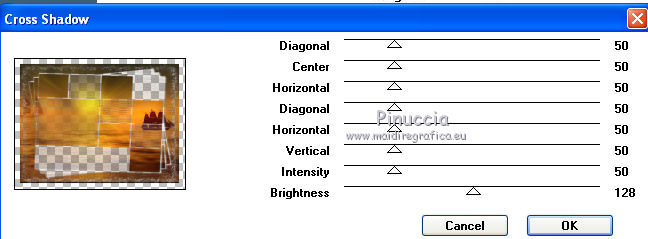
Chiudi questo livello e attiva il livello "maschera 1".
Ripeti l'Effetto Cross Shadow cambiando Intensity con 70.
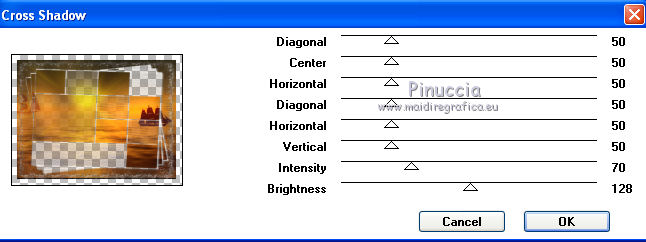
Chiudi questo livello e attiva il livello "maschera".
Ripeti l'Effetto Cross Shadow, cambiando Intensity con 90.

Lascia visibile questo livello.
Attiva il livello superiore.
Attiva lo strumento Testo  , scegli un font e scrivi il tuo testo. , scegli un font e scrivi il tuo testo.
Effetti>Effetti 3D>Sfalsa ombra.

Ripeti l'Effetto Sfalsa ombra, con i seguenti settaggi, e con il tuo colore scuro di sfondo.

Aggiungi il tuo nome e/o il tuo watermark su un nuovo livello.
5. Attiva il livello "ani 2".
Livelli>Duplica - 2 volte e rinomina i livelli "ani 2a" e "ani 2b".
Rimani posizionato sul livello "ani 2b".
Effetti>Plugins>Alien Skin Xenofex 2.0 - Constellation.
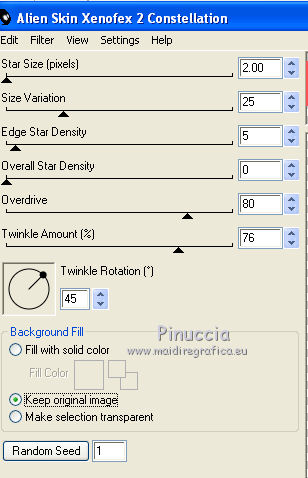
Chiudi questo livello e attiva il livello "ani 2a".
Ripeti l'Effetto Constellation, con gli stessi settaggi, ma cliccando una volta su Random Seed.
Chiudi questo livello e attiva il livello "ani 2".
Ripeti l'Effetto Constellation, cliccando su Random Seed.
Lascia visibile questo livello.

6. Animazione.
Modifica>Copia Unione.
Apri Animation Shop e vai a Modifica>Incolla>Incolla come nuova animazione.
Torna in PSP.
Chiudi i livelli "Ani 2" e "maschera",
e apri i livelli "ani 2a" e "maschera 1".
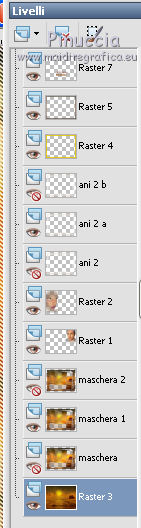
Modifica>Copia Unione.
Torna in Animation Shop e vai a Modifica>Incolla>Incolla dopo il fotogramma corrente.
Di nuovo in PSP.
Chiudi i livelli "ani 2a" e "maschera 1",
e apri i livelli "ani 2b" e "maschera 2".
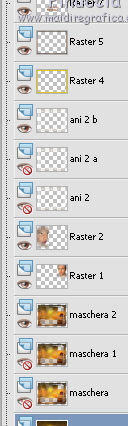
Modifica>Copia Unione.
In Animation Shop: Modifica>Incolla>Incolla dopo il fotogramma corrente.
Ed ecco la tua animazione comporta da 3 fotogrammi.
Modifica>Seleziona tutto.
Animazione>ProprietÓ fotogramma e imposta la velocitÓ a 25.

Controlla il risultato cliccando su Visualizza  e salva in formato gif. e salva in formato gif.

Se hai problemi o dubbi, o trovi un link non funzionante,
o anche soltanto per un saluto, scrivimi
19 Settembre 2010
|





 in alto a destra.
in alto a destra.


 la selezione con questo colore.
la selezione con questo colore.


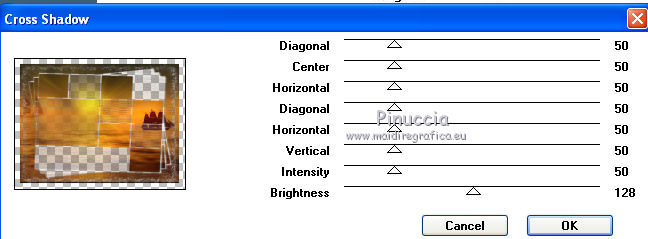
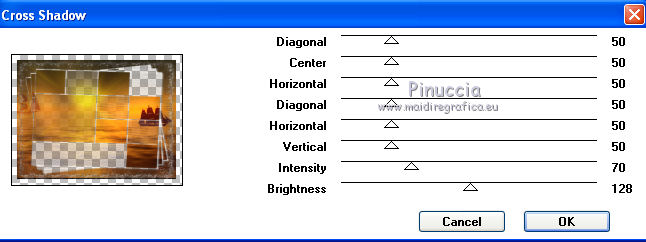

 , scegli un font e scrivi il tuo testo.
, scegli un font e scrivi il tuo testo.

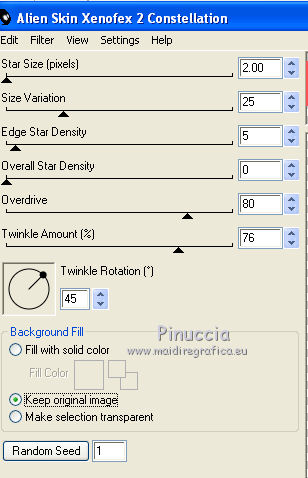

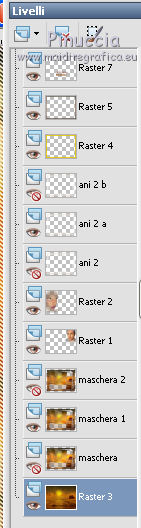
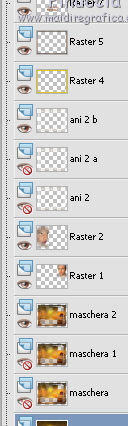

 e salva in formato gif.
e salva in formato gif.

